Gestione dei repository di file
I repository di file possono essere visualizzati e gestiti nel menu Gestisci in Composer. È possibile utilizzare un repository di file per caricare e scaricare file in ThingWorx.
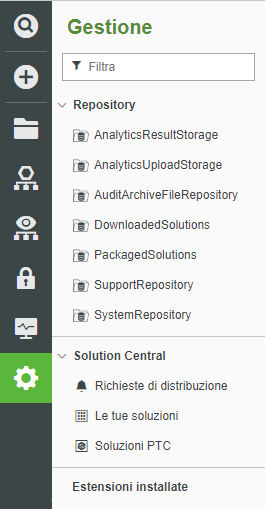
Creazione di un repository di file
Per creare un repository di file, creare un oggetto e assegnare FileRepository come Modello di oggetto di base.
Per default, il repository si trova nella cartella ThingworxStorage nella posizione riportata di seguito.
Una barra (/) è il delimitatore di percorso consigliato per i repository di file. |
• Ambiente Windows: <drive>://ThingworxStorage/repository dove <drive> è l'unità in cui è installato Tomcat
• Ambiente Linux: /ThingworxStorage/repository
È possibile configurare una posizione personalizzata per i repository di file. Vedere Configurazione di una posizione personalizzata del repository di file. |
Visualizzazione di un repository di file
Per visualizzare un repository di file, selezionare l'icona Gestisci  in Composer e selezionare il repository di file appropriato. Nella colonna di sinistra vengono visualizzate le cartelle e i file che si trovano all'interno della cartella selezionata vengono visualizzati nella colonna di destra.
in Composer e selezionare il repository di file appropriato. Nella colonna di sinistra vengono visualizzate le cartelle e i file che si trovano all'interno della cartella selezionata vengono visualizzati nella colonna di destra.
La dimensione visualizzata nelle informazioni del repository è quella in byte e divisa per 1000 anziché 1024. ThingWorx utilizza la notazione in base 10 anziché in base 2. La base 2 è deprecata a favore della base 10 di IEC come standard proposto. Per ulteriori informazioni, vedere la documentazione IEC. |
Caricamento di un file in un repository di file
Per caricare un file in un repository, selezionare i puntini di sospensione (...) e scegliere Carica dal menu Azioni.
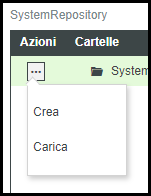
Selezionare Percorso di destinazione e File.
Caricamento ed estrazione di un file ZIP in un repository di file
Per caricare un file ZIP in un repository, selezionare i puntini di sospensione (…) e scegliere Carica dal menu Azioni.
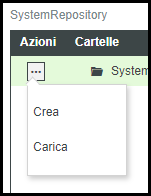
Selezionare Percorso di destinazione e File.
È possibile estrarre il contenuto del file ZIP caricato durante o dopo il caricamento.
Intestazione termine
Intestazione descrizione
Estrazione del contenuto di un file ZIP durante il caricamento
Per estrarre il contenuto del file ZIP durante il caricamento, selezionare l'opzione Estrai file ZIP automaticamente.
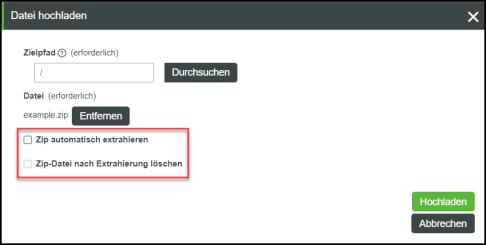
Per eliminare il file ZIP dopo l'estrazione del contenuto durante il caricamento, selezionare Eliminare il file ZIP dopo l'estrazione.
Estrazione del contenuto di un file ZIP dopo il caricamento
Per estrarre il contenuto del file ZIP dopo il caricamento in fileRepository, selezionare i puntini di sospensione (...) e scegliere Estrai file ZIP dal menu Azioni.
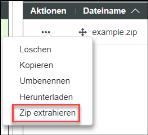
Download di un file da un repository di file
Per scaricare un file da un repository di file, selezionare i puntini di sospensione (...) e scegliere Scarica dal menu Azioni.
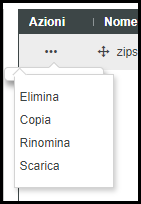
Gli URL di download sono:
• http://<ThingWorx>/FileRepositoryDownloader?download-repository=myRepository&download-path=/myFile.txt
• http://<ThingWorx>/FileRepositories/myRepository/myFile.txt
Per scaricare un file da un repository di file, sono necessari i permessi riportati di seguito.
• Permesso di visibilità per il repository di file contenente il file.
• Permesso di esecuzione per la fase di esecuzione per il servizio GetFileListing del repository.
Spostamento di un file in un repository di file
Qualsiasi file all'interno di un repository di file può essere spostato in un'altra posizione all'interno del repository. Passare il mouse sul nome del file nella colonna Nome file e trascinarlo nella posizione desiderata nella cartella a sinistra.
Copia di un file in un repository di file
Per copiare un file esistente in un altro repository di file, attenersi alla procedura descritta di seguito.
1. Selezionare Copia dalla colonna Azioni nella riga per il file che si desidera copiare.
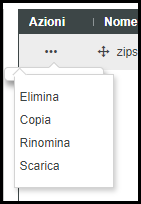
2. Nel campo Repository di file di destinazione selezionare il repository di file in cui copiare il file.
3. Nel campo Percorso di destinazione selezionare la posizione con il repository di file specificato in cui copiare il file.
4. Nel campo Nome file di destinazione specificare il nome del file copiato.
Se nella posizione specificata è presente un file con lo stesso Nome file di destinazione, viene visualizzato un avviso che indica che il file esistente verrà sovrascritto. Viene richiesto di confermare che si desidera sovrascrivere questo file. |
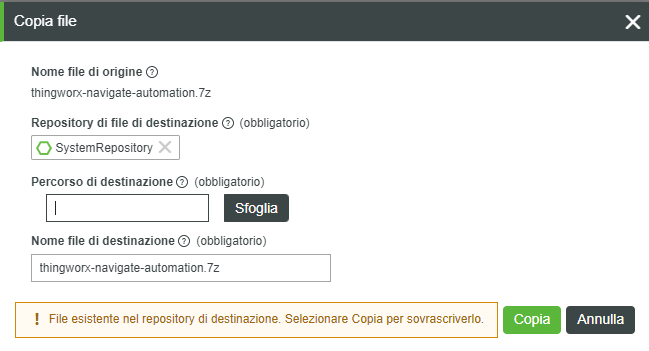
Ridenominazione di un file in un repository di file
Per rinominare un file in un repository di file, selezionare i puntini di sospensione (...) e scegliere Rinomina dal menu Azioni.
Eliminazione di un file da un repository di file
Per eliminare un file da un repository di file, selezionare i puntini di sospensione (...) e scegliere Elimina dal menu Azioni.